Introdução
Este documento fornece uma configuração de exemplo que configura um ponto de acesso (AP) para funcionar como uma ponte de grupo de trabalho (WGB) com o uso da GUI e da CLI.
Pré-requisitos
Requisitos
A Cisco recomenda que você tenha conhecimento destes tópicos:
- Configuração de parâmetros básicos em APs autônomos da Cisco
- Conceitos básicos de rede sem fio
Componentes Utilizados
As informações neste documento são baseadas nestas versões de software e hardware:
- AP Cisco Aironet 3600 Series que executa o Cisco IOS® Software Release 15.2(4)JB4 como uma bridge de grupo de trabalho
- AP Cisco Aironet 1260 Series que executa o Cisco IOS Software Release 15.2(4)JB4 como um ponto de acesso raiz
As informações neste documento foram criadas a partir de dispositivos em um ambiente de laboratório específico. Todos os dispositivos utilizados neste documento foram iniciados com uma configuração (padrão) inicial. Se a sua rede estiver ativa, certifique-se de que entende o impacto potencial de qualquer comando.
Informações de Apoio
Um WGB pode fornecer uma conexão de infraestrutura sem fio para dispositivos habilitados para Ethernet. Os dispositivos que não têm um adaptador de cliente sem fio para se conectar à rede sem fio podem ser conectados à WGB através da porta Ethernet. O WGB conecta até oito dispositivos habilitados para Ethernet a uma LAN sem fio (WLAN). O WGB se associa ao AP raiz através da interface sem fio. Dessa forma, os clientes com fio obtêm acesso à rede sem fio. Um WGB pode se associar a:
- Um AP
- Uma bridge (no modo AP)
- Um controlador através de um AP leve
- Um AP no modo de repetidor (se o repetidor estiver associado a um AP raiz)
No modo WGB, a unidade se associa a outro AP como um cliente. A unidade fornece uma conexão de rede para os dispositivos que estão conectados à sua porta Ethernet. Alguns dos cenários de uso típicos para um WGB são:
- Uma única impressora conectada à WGB
- Uma extensão de rede para vários dispositivos fisicamente separados da rede principal
- No setor da indústria transformadora, onde não é viável instalar fios, é necessário menos itinerância e uma elevada fiabilidade
- Em veículos, como ônibus e trens, para fornecer acesso ao uplink
O WGB se associa a um AP na rede. Um AP no modo WGB pode se associar somente a um AP ou ponte Aironet (no modo AP). O AP ao qual um WGB se associa pode tratar o WGB como um dispositivo de infraestrutura ou como um simples dispositivo cliente. Por padrão, os APs e as bridges tratam os WGBs como dispositivos clientes. Para aumentar a confiabilidade, você pode configurar APs e bridges para tratar os WGBs, não como dispositivos clientes, mas como dispositivos de infraestrutura, como APs ou bridges. Quando esses dispositivos tratam um WGB como um dispositivo de infraestrutura, o AP entrega de forma confiável pacotes multicast, que incluem pacotes Address Resolution Protocol (ARP), para o WGB. Para configurar APs e bridges para tratar WGBs como dispositivos de infraestrutura, execute uma destas duas opções em seu AP raiz:
- CLI - Emita o comando infrastructure-client configuration na interface de rádio no AP.
- GUI - Navegue até Network > Network Interface > Choose the correct interface > Settings e ative o multicast confiável.
Se você configurar APs e bridges para tratar um WGB como um dispositivo cliente, você permitirá que mais WGBs se associem ao mesmo AP ou se associem com o uso de um Service Set Identifier (SSID) que não seja um SSID de infraestrutura. O custo de desempenho de entrega multicast confiável - no qual a duplicação de cada pacote multicast é enviada para cada WGB - limita o número de dispositivos de infraestrutura (que inclui WGBs) que podem se associar a um AP ou ponte. Para aumentar o número de WGBs que podem se associar ao AP além de 20, o AP deve reduzir a confiabilidade de entrega de pacotes multicast aos WGBs. Com confiabilidade reduzida, o AP não pode confirmar se os pacotes multicast alcançam o WGB pretendido. Assim, os WGBs na borda da área de cobertura do AP podem perder a conectividade IP.
Configurar
Diagrama de Rede
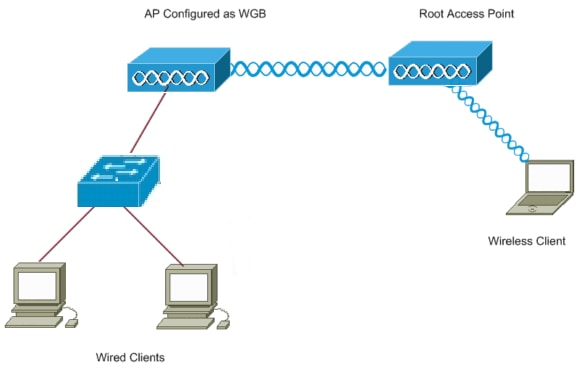
Configurações
Essa configuração usa dois APs, com um AP 1262 que atua como um AP raiz e um AP 3602 configurado como uma ponte de grupo de trabalho. Ele usa um SSID aberto chamado wgb para que o WGB se associe ao AP raiz. Os clientes sem fio são associados ao AP raiz. Os clientes com fio conectam-se através de um switch ao AP que está configurado como um WGB.
Configurar a ligação de grupo de trabalho
Instruções da GUI
- Para criar o SSID no WGB, navegue para Segurança > Gerenciador de SSID.
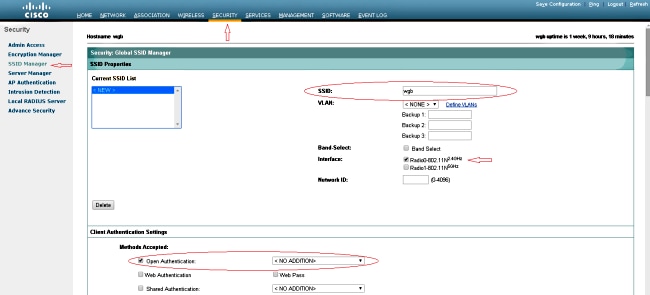
Certifique-se de escolher a interface de rádio correta que é usada para associar com o AP raiz.
- Converta o AP em uma ponte de grupo de trabalho a partir do modo padrão do AP raiz. Para fazer isso, navegue até Network > Network Interface > Choose the correct radio interface > Settings. Escolha a função na rede de rádio para ser a ligação de grupo de trabalho.
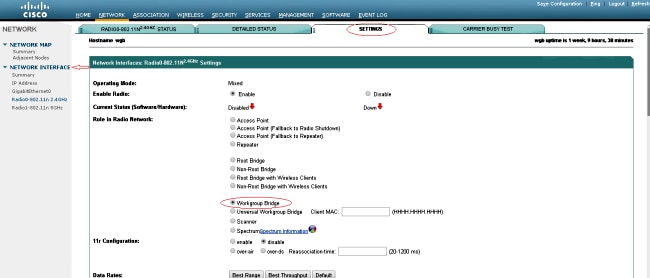
Instruções CLI
- Para configurar o SSID, insira:
wgb(config)#dot11 ssid wgb
wgb(config-ssid)#authentication open
- Para alterar a função da estação para a bridge do grupo de trabalho na interface de rádio correta, insira:
wgb(config)#interface dot11Radio 0
wgb(config-if)#station-role workgroup-bridge
Configurar o AP raiz
Instruções da GUI
- Para criar o SSID no AP raiz, navegue para Security > SSID Manager. Esse procedimento é o mesmo usado para criar o SSID na bridge do grupo de trabalho.
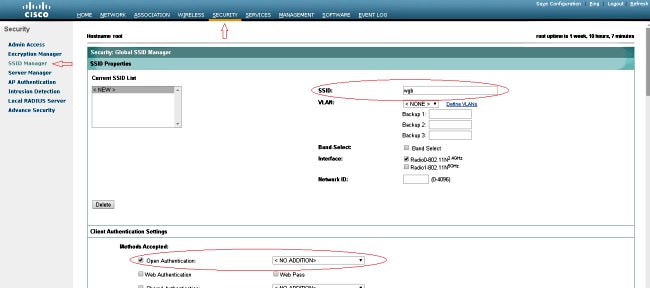
- Para configurar a função do AP como raiz, navegue para Network > Network Interface > Choose the correct radio interface > Settings. Escolha a função na rede de rádio para ser o AP como mostrado aqui:
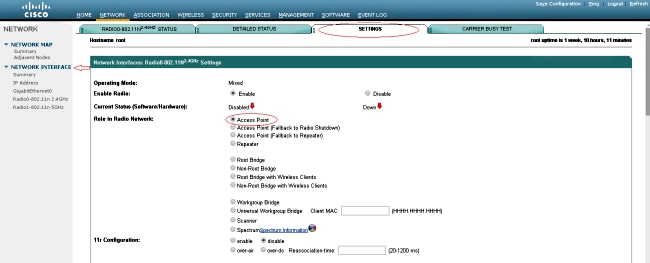
Instruções CLI
- Para configurar o SSID, insira:
root(config)#dot11 ssid wgb
root(config-ssid)#authentication open
root(config-ssid)#guest-mode
O comando guest-mode configura o SSID para ser transmitido pelo AP raiz.
- Para configurar a função de rádio para ser a raiz e adicionar o SSID sob o rádio, insira:
root(config)#interface dot11Radio 0
root(config-if)#station-role root
root(config-if)#ssid wgb
Verificar
Para examinar os clientes conectados ao AP raiz, insira o comando show dot11 associations. Um exemplo de saída é mostrado aqui:
root#show dot11 associations
802.11 Client Stations on Dot11Radio0:
SSID [wgb] :
IPV6
MAC Address IP address address Device Name Parent State
4c00.82df.c1ad 10.105.132.173 :: WGB wgb self Assoc <-WGB
entry
68bc.0c5a.df01 10.105.132.174 :: WGB-client - 4c00.82df.c1ad Assoc <-Wired
client entry
6c41.6a78.d832 10.105.132.175 :: WGB-client - 4c00.82df.c1ad Assoc <-Wired
client entry
Para verificar o pai ao qual o WGB se conecta, insira o comando show dot11 associations:
wgb#show dot11 associations
802.11 Client Stations on Dot11Radio0:
SSID [wgb] :
IPV6
MAC Address IP address address Device Name Parent State
ccd5.39e3.b260 10.105.132.133 :: ap1260-Parent root - Assoc
Pode haver momentos em que, mesmo que o cliente com fio seja mostrado como associado, você não possa transmitir tráfego para ele. Isso pode ocorrer porque o WGB removeu a entrada do cliente de sua tabela de encaminhamento. Isso pode acontecer se o cliente com fio não enviar nenhum tráfego para o período de timeout. Você pode encontrar a lista de clientes ativos com o comando show bridge:
wgb#show bridge
Total of 300 station blocks, 292 free
Codes: P - permanent, S - self
Bridge Group 1:
Address Action Interface Age RX count TX count
68bc.0c5a.df01 forward Vi0 0 43 20
6c41.6a78.d832 forward Vi0 0 29 12
Troubleshooting
Esta seção fornece informações que podem ser usadas para o troubleshooting da sua configuração. Conclua essas verificações se o WGB não se associar ao AP.
- Verifique se as configurações correspondem entre o AP e o WGB. Verifique se o SSID, as configurações de segurança e as taxas de dados correspondem.
- Certifique-se de que o ambiente de Radiofrequência (RF) entre AP e WGB esteja livre de interferência. Consulte a seção Deficiências de RF de Troubleshooting Problemas que Afetam a Comunicação de Radiofreqüência para obter mais informações.
O comando debug dot11dot11 0 trace print uplink debug é útil para usar no WGB. Esse comando orienta você no processo de junção de uma WGB, desde a varredura (se houver vários pais), processo de seleção das fases pai, de associação e de autenticação dot1x/PSK (se configurado). Aqui estão alguns exemplos de saída:
*Aug 3 09:33:10.607: 16ED71A7-0 Uplink: Stop
*Aug 3 09:33:11.611: 16FCBED3-0 Interface up
*Aug 3 09:33:11.627: 16FCDDCE-0 Uplink: Wait for driver to stop
*Aug 3 09:33:11.627: 16FCDE3D-0 Uplink: Enabling active scan
*Aug 3 09:33:11.627: 16FCDE42-0 Uplink: Not busy, scan all channels
*Aug 3 09:33:11.627: 16FCDE46-0 Uplink: Scanning
*Aug 3 09:33:11.639: 16FD2D1B-0 Uplink: Rcvd response from ccd5.39e3.b260 channel 7 2615
*Aug 3 09:33:11.919: 17017B61-0 Uplink: no rsnie or ssnie chk
*Aug 3 09:33:11.919: 17017B6B-0 Uplink: ssid wgb auth open
*Aug 3 09:33:11.919: 17017B6F-0 Uplink: try ccd5.39e3.b260, enc 0 key 0, priv 0, eap 0
*Aug 3 09:33:11.919: 17017B76-0 Uplink: Authenticating
*Aug 3 09:33:11.923: 1701835E-0 Uplink: Associating
*Aug 3 09:33:11.939: %DOT11-4-UPLINK_ESTABLISHED: Interface Dot11Radio0, Associated To AP root ccd5.39e3.b260 [None]

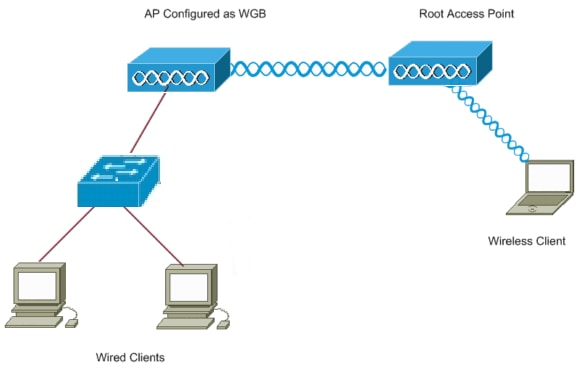
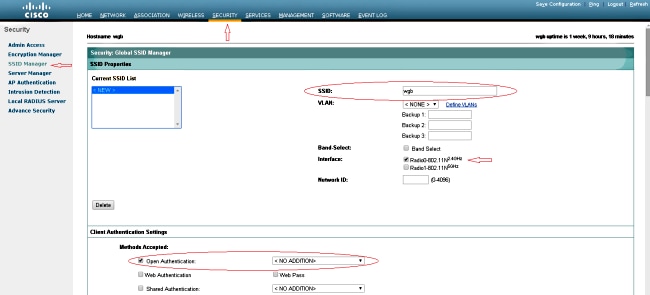
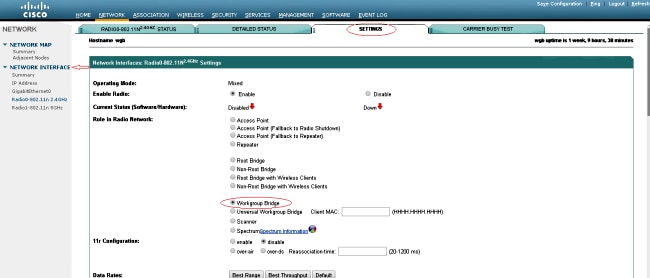
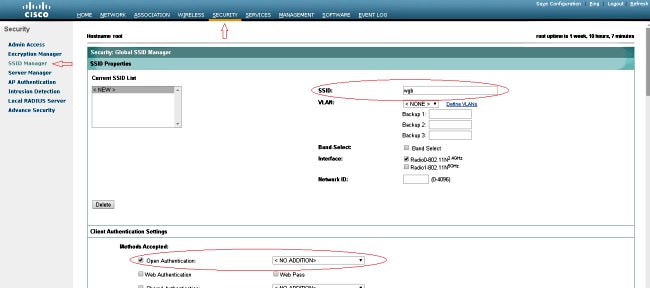
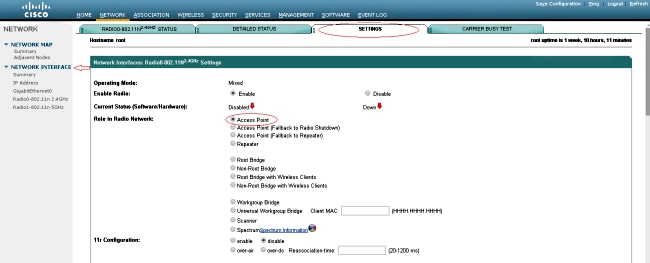
 Feedback
Feedback